Прогнозирование с помощью полиномиальной модели
Самостоятельная работа № 2
Методические указания для выполнения самостоятельной работы № 2. Часть 1
ПРОГНОЗИРОВАНИЕ С ПОМОЩЬЮ ПОЛИНОМИАЛЬНОЙ МОДЕЛИ
Цель: По опытным данным построить уравнение регрессии вида  .
.
ПРИМЕР. Исследуется зависимость объема проданного товара Y от доходов населения X. Так, как зависимость спроса от дохода определяется качеством товара и разная для разных слоев населения, то эта зависимость может иметь сложный нелинейный характер с несколькими экстремумами. Для описания таких зависимостей лучше использовать полиномиальную регрессионную модель. Опытные данные приведены в таблице.
| Х | ||||||||||||
| Y |
Введем эти данные в электронную таблицу вместе с подписями в ячейки А1-М2. Построим график. Для этого обведем данные Y (ячейки В2-М2), вызываем мастер диаграмм, выбираем тип диаграммы «График», вид диаграммы – график с точками (второй сверху левый), нажимаем «Далее», переходим на закладку «Ряд» и в поле «Подписи оси Х» делаем ссылку на В2-М2, нажимаем «Готово». Видно, что график имеет 2 экстремума и один перегиб, поэтому его можно приблизить полиномом 3 степени  . Для нахождения коэффициентов
. Для нахождения коэффициентов  нужно решить систему уравнений:
нужно решить систему уравнений:
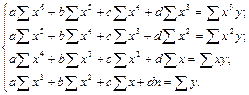
Рассчитаем суммы. Для этого в ячейку А3 вводим подпись «X^2», а в В3 вводим формулу «=В1*В1» и автозаполнением переносим ее на всю строку В3-М3. В ячейку А4 вводим подпись «X^3», а в В4 формулу «=В1*В3» и автозаполнением переносим ее на всю строку В4-М4. В ячейку А5 вводим «X^4», а в В5 формулу «=В4*В1», автозаполняем строку. В ячейку А6 вводим «X^5», а в В6 формулу «=В5*В1», автозаполняем строку. В ячейку А7 вводим «X^6», а в В7 формулу «=В6*В1», автозаполняем строку. В ячейку А8 вводим «X*Y», а в В8 формулу «=В2*В1», автозаполняем строку. В ячейку А9 вводим «X^2*Y», а в В9 формулу «=В3*В2», автозаполняем строку. В ячейку А10 вводим «X^3*Y», а в В10 формулу «=В4*В2», автозаполняем строку. Теперь считаем суммы. Выделяем другим цветом столбец N, щелкнув по заголовку и выбрав цвет. В ячейку N1 помещаем курсор и щелкнув по кнопке автосуммы со значком S, вычисляем сумму первой строки. Автозаполнением переносим формулу на ячейки N1-N10.
|
|
|
Решаем теперь систему уравнений. Для этого вводим основную матрицу системы. В ячейку А13 вводим подпись «А=», а в ячейки матрицы В13-Е16 вводим ссылки, отраженные в таблице
| В | С | D | Е | |
| 13 | =N7 | =N6 | =N5 | =N4 |
| 14 | =N6 | =N5 | =N4 | =N3 |
| 15 | =N5 | =N4 | =N3 | =N1 |
| 16 | =N4 | =N3 | =N1 |
Вводим также правые части системы уравнений. В G13 вводим подпись «В=», а в Н13-Н16 вводим, соответственно ссылки на ячейки «=N10», «=N9», «=N8», «=N2». Решаем систему матричным методом. Из высшей математики известно, что решение равно  . Находим обратную матрицу. Для этого в ячейку I13 вводим подпись «А обр.» и, поставив курсор в J13 задаем формулу МОБР (категория «Математические»). В качестве аргумента «Массив» даем ссылку на ячейки B13:E16. Результатом также должна быть матрица размером 4х4. Для ее получения обводим ячейки J13-M16 мышью, выделяя их и нажимаем F2 и Ctrl+Shift+Enter. Результат – матрица
. Находим обратную матрицу. Для этого в ячейку I13 вводим подпись «А обр.» и, поставив курсор в J13 задаем формулу МОБР (категория «Математические»). В качестве аргумента «Массив» даем ссылку на ячейки B13:E16. Результатом также должна быть матрица размером 4х4. Для ее получения обводим ячейки J13-M16 мышью, выделяя их и нажимаем F2 и Ctrl+Shift+Enter. Результат – матрица  . Найдем теперь произведение этой матрицы на Столбец В (ячейки Н13-Н16). Вводим в ячейку А18 подпись «Коэффициенты» и в В18 задаем функцию МУМНОЖ (категория – «Математические»). Аргументами функции «Массив 1» служит ссылка на матрицу
. Найдем теперь произведение этой матрицы на Столбец В (ячейки Н13-Н16). Вводим в ячейку А18 подпись «Коэффициенты» и в В18 задаем функцию МУМНОЖ (категория – «Математические»). Аргументами функции «Массив 1» служит ссылка на матрицу  (ячейки J13-M16), а в поле «Массив 2»даем ссылку на столбец В (ячейки H13-H16). Далее выделяем В18-В21 и нажимаем F2 и Ctrl+Shift+Enter. Получившийся массив – коэффициенты уравнения регрессии
(ячейки J13-M16), а в поле «Массив 2»даем ссылку на столбец В (ячейки H13-H16). Далее выделяем В18-В21 и нажимаем F2 и Ctrl+Shift+Enter. Получившийся массив – коэффициенты уравнения регрессии  . В результате получаем уравнение регрессии вида:
. В результате получаем уравнение регрессии вида:
|
|
|
 .
.
Построим графики исходных данных и полученных на основании уравнения регрессии. Для этого в ячейку А11 вводим подпись «Регрессия» и в В11 вводим формулу «=$B$18*B4+$B$19*B3+$B$20*B1+$B$21». Автозаполнением, переносим формулу в ячейки В11-М11. Для построения графика выделяем ячейки В11-М11 и, удерживая клавишу Ctrl, выделяем также ячейки В2-М2. Вызываем мастер диаграмм, выбираем тип диаграммы «График», вид диаграммы – график с точками (второй сверху левый), нажимаем «Далее», переходим на закладку «Ряд» и в поле «Подписи оси Х» делаем ссылку на В2-М2, нажимаем «Готово». Видно, что кривые почти совпадают.
|
|
|
Дата добавления: 2015-12-21; просмотров: 20; Мы поможем в написании вашей работы! |

Мы поможем в написании ваших работ!
